Kieliasetusten säätäminen on helppo tapa mukauttaa Google Chrome. The suosittu verkkoselain tukee monia erilaisia kieliä, mikä tekee selaimen näyttämisen helpoksi haluamallasi kielellä. Jos et ole koskaan muuttanut niitä aiemmin, saatat ihmetellä, mistä löydät nämä asetukset Google Chrome valikosta.
Sisällys
- Lisää uusi kieli
- Näytä uusi kieli
- Huomautus verkkosisällöstä
Tässä on mitä sinun tulee tietää kieliasetusten muuttamisesta Chromessa.
Suositellut videot
Lisää uusi kieli
Chromessa käytetyn kielen muuttaminen vie vain muutaman vaiheen, mutta muista, että se koskee vain Chromen käyttöliittymää. Jos esimerkiksi vaihdat oletuskieleksi ranskan, kaikki Chrome-käyttöliittymän teksti, kuten valikot ja asetukset, näkyy ranskaksi. Muutos tekee ei sovelletaan verkkosisältöön.
Seuraavat ohjeet perustuvat Chrome 90:een Windows 10:lle ja Chrome-käyttöjärjestelmälle. Ja vaikka käyttöliittymässä on pieniä eroja ulkonäössä, voit (yleensä) silti käyttää tätä menetelmää Microsoft Edgen Chromium-pohjaisessa versiossa. Tämä menetelmä ei toimi Chrome MacOS: lle.
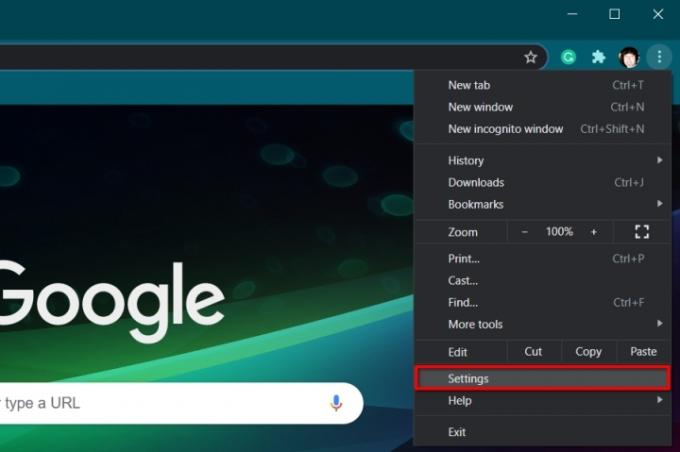
Vaihe 1: Kun Chrome on auki, napsauta kolmea pistettä Muokkaa ja hallitse Google Chromea painiketta oikeassa yläkulmassa.
Vaihe 2: Klikkaus asetukset lueteltu avattavassa valikossa.
Huomautus: Asetukset-paneeliin pääsee myös kirjoittamalla osoitepalkkiin "chrome://settings/".
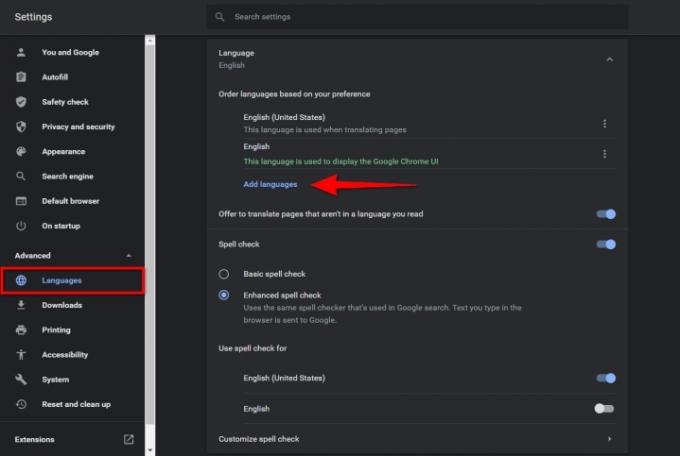
Vaihe 3: Valitse Pitkälle kehittynyt joka on listattu vasemmalla.
Vaihe 4: Klikkaus Kieli (kielet lueteltu äskettäin laajennetussa valikossa vasemmalla.
Vaihe 5: Napsauta oikealla olevaa alanuolikuvaketta vieressä Kieli laajentaaksesi luetteloa.
Vaihe 6: Napsauta sinistä Lisää kieliä linkki.
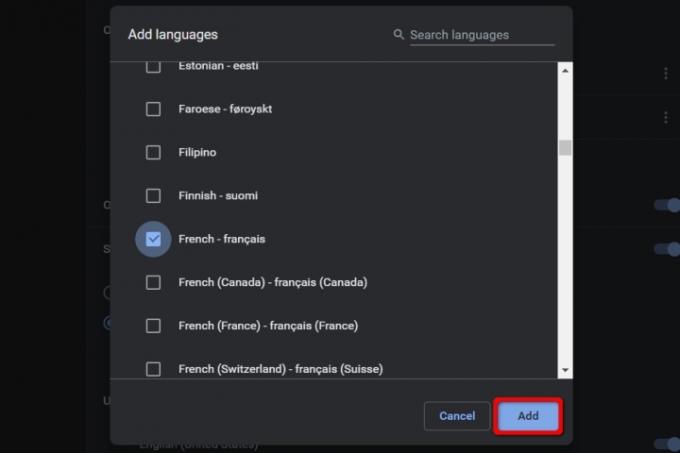
Vaihe 7: Näkyviin tulee ponnahdusikkuna. Napsauta lisättävän kielen vieressä olevaa ruutua ja sen jälkeen sinistä Lisätä -painiketta.
Vaihe 8: Uusi kieli tulee nyt näkyviin Kieli (kielet lista. Napsauta kolmea pistettä Lisää toimintaa -kuvaketta kunkin kielen oikealla puolella, jotta voit järjestää tai poistaa tarpeen mukaan.
Huomautus: Uuden kielen siirtäminen luettelon alkuun ei tee siitä oletuskieliä.
Vaihe 9: Kun olet valmis, sulje asetukset -välilehti. Kaikki muutokset tallennetaan ja päivitetään automaattisesti.
Näytä uusi kieli
Kun olet lisännyt uuden kielen, nyt on aika asettaa se oletukseksi.
Vaihe 1: Selaa ensimmäisen osan ohjeiden mukaisesti Asetukset > Lisäasetukset > Kielet ja napsauta alanuolikuvaketta laajentaaksesi Kieli valikosta.
Vaihe 2: Napsauta kolmea pistettä Lisää toimintaa -painiketta uuden kielen oikealla puolella.
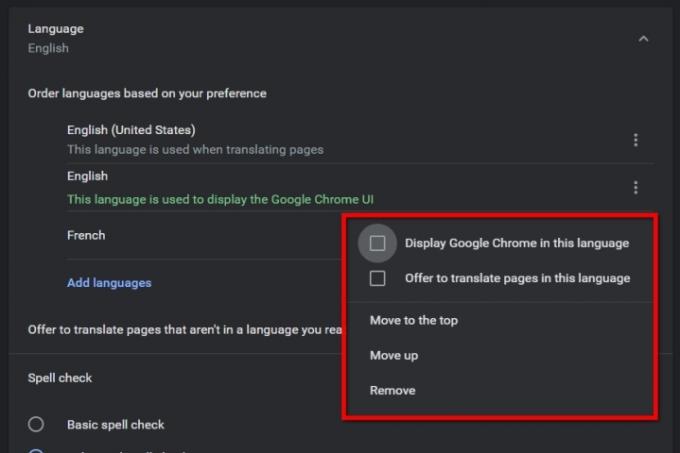
Vaihe 3: Napsauta ponnahdusvalikossa vieressä olevaa ruutua Näytä Google Chrome tällä kielellä asettaaksesi uuden kielen oletukseksi.
Vaihe 4: Klikkaa Käynnistä uudelleen -painike näkyy nyt uuden oletuskielen vieressä.
Huomautus verkkosisällöstä
Jos vaihdoit Chromen käyttöliittymän kielen englannista ranskaksi, kaikki Internet-sisältö pysyy alkuperäisellä kielellään. Näet esimerkiksi Digital Trendsin englanniksi, koska se on edelleen luokiteltu käyttämäsi kieleksi. Jos siirryt espanjankieliselle verkkosivustolle, Google-kääntäjä ehdottaa kieleksi englantia.
Jos täysin ranskalainen seikkailu kiinnostaa sinua, voit saada sen poistamalla englannin kieliasetuksistasi. Kun poistat sen, kerrot Google Chromelle, että englanti ei ole kieli, jota tavallisesti luet.
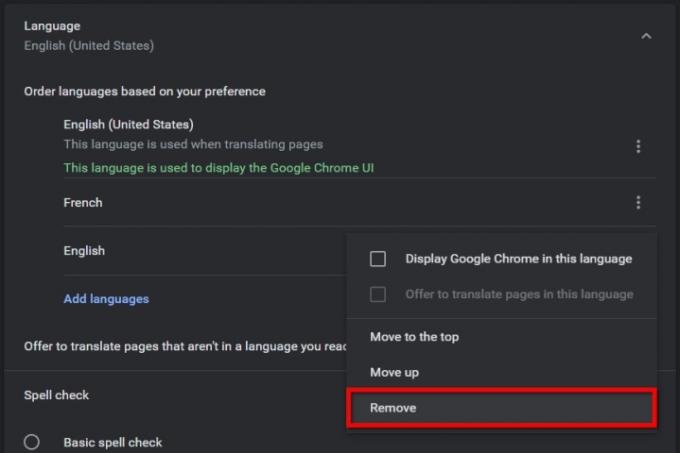
Vaihe 1: Navigoi läpi Asetukset > Lisäasetukset > Kielet kuten aiemmin on kuvattu ja napsauta vieressä olevaa alanuolikuvaketta Kieli.
Vaihe 2: Napsauta kolmea pistettä Lisää toimintaa vieressä oleva kuvake Englanti ja valitse Poista ponnahdusvalikosta.
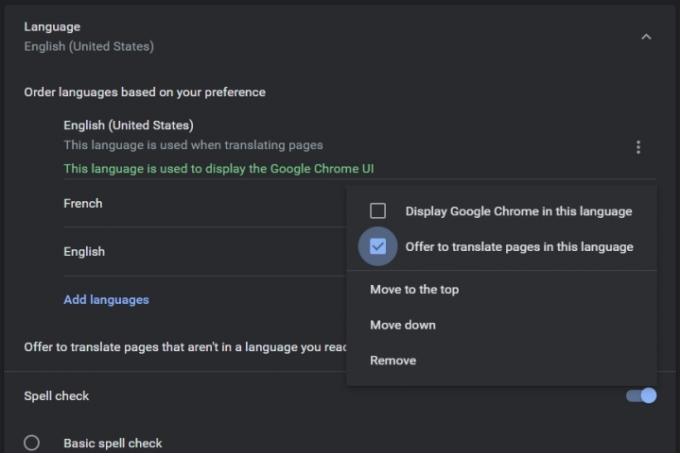
Voit myös määrittää Chromen neuvomaan muita lisättyjä kieliäsi vieraillessasi ulkomaisella verkkosivustolla. Muista kuitenkin, että tämä toimii vain kielillä, jotka eivät tällä hetkellä ole luettelossasi. Oletuskielelläsi (Chromen käyttöliittymän kieli) on jo tämä ominaisuus. Muut lisätyt kielet:
Vaihe 1: Mene Asetukset > Lisäasetukset > Kielet kuten aiemmin on kuvattu ja valitse vieressä oleva alanuoli Kieli.
Vaihe 2: Valitse kolmipiste Lisää toimintaa symboli jonkin muun lisätyn kielen vieressä, ei Chromen oletuskäyttöliittymän vieressä.
Vaihe 3: Valitse vieressä oleva valintaruutu Tarjoudu kääntämään sivuja tällä kielellä.
Voit välttää erityisiä ja hieman ärsyttäviä käännössäätöjä käyttämällä Googlen muita käännösapua. Googlella on käännössivusto, joka kääntää sanoja ja asiakirjoja tehokkaasti, mikä voi säästää arvokasta aikaa ja vaivaa. Suosittelemme uusille käyttäjille tutustumaan kätevään oppaaseemme miten Google Kääntäjää käytetään. Suosittelemme myös lataamaan Google-kääntäjän laajennuksen, jotta voit käyttää sitä helposti, jos tiedät käyttäväsi työkalua säännöllisesti.
Toimittajien suositukset
- Torin aloittelijan opas: Kuinka navigoida maanalaisessa Internetissä
- Tämä uusi Google Chromen ominaisuus voi parantaa hakuhistoriaasi
- Kuinka käyttää Google Mapsia
- Google Meet vs. Zoomaus
- Suoratoisto YouTubessa OBS: n avulla
Päivitä elämäntapasiDigital Trends auttaa lukijoita pysymään tekniikan nopeatempoisessa maailmassa uusimpien uutisten, hauskojen tuotearvostelujen, oivaltavien toimitusten ja ainutlaatuisten kurkistusten avulla.




